在預設情況下,當我們蓋下筆記型電腦的螢幕後,電腦通常都會自動休眠或進入睡眠模式,可節省電力也方便攜帶,等要用時再打開螢幕又可快速恢復、繼續使用電腦。
不過如果你的筆記型電腦有外接大螢幕來用,或常常插著執行一些軟體或程式不能關機,這時候若希望能持續關著螢幕並讓電腦如常運作的話,可以試試看本文的設定。
以下的設定就是 Windows 傳統「控制台」的基本功能而已,不用另外安裝軟體,不過新版 Windows 10/11 還沒將這些細部調整移植到全新的「設定」頁面,所以還是只能叫出傳統的「控制台」視窗來用。
關閉筆記型電腦螢幕時:睡眠/休眠/關機/不進行動作
第1步 點一下開始按鈕,在開始選單最上面的搜尋框輸入「控制台」,再點一下「控制台」這應用程式。
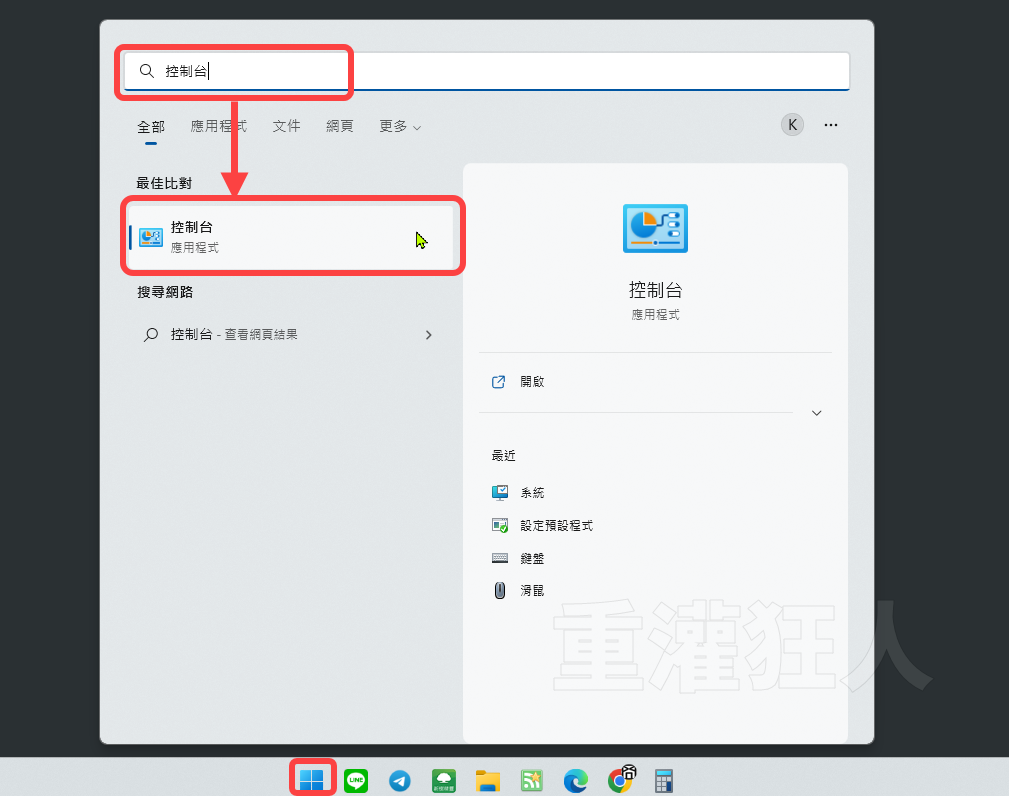
第2步 開啟「控制台」視窗後,點「系統及安全性」。
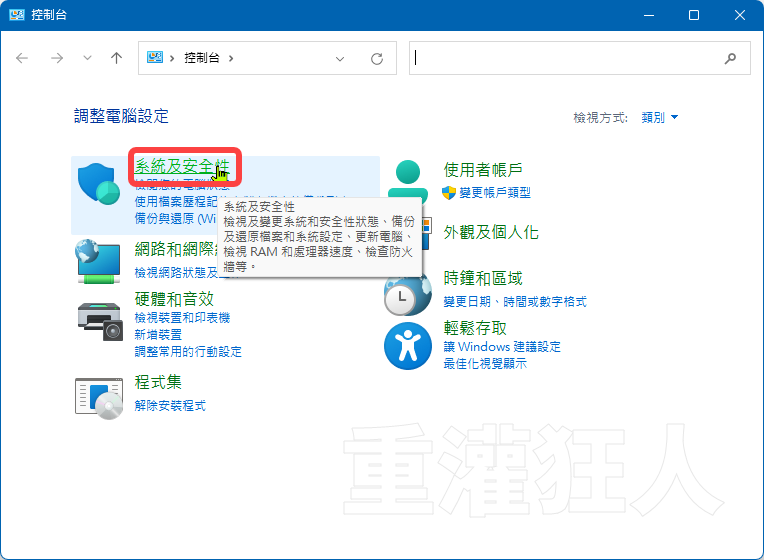
第3步 在「電源選項」這邊點一下「變更電源按鈕行為」。
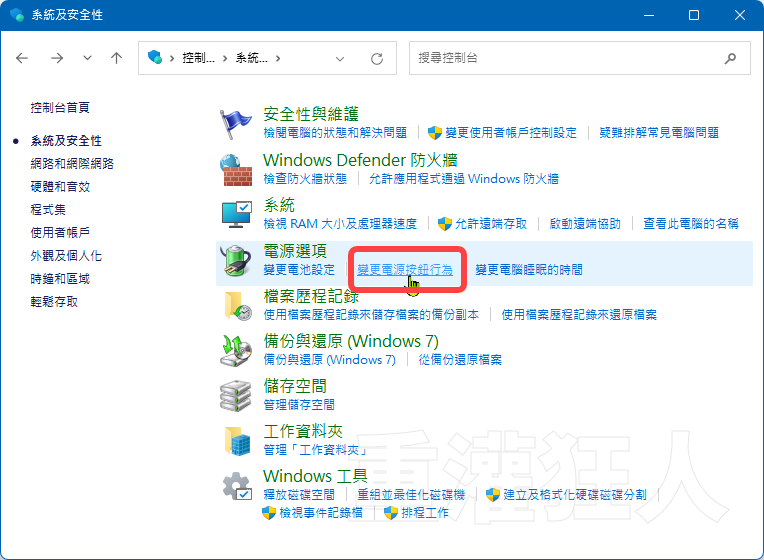
第4步 最後在「當我關閉筆記電腦螢幕時:」的選單中點選「不進行動作」,即可讓電腦在蓋下螢幕後還能繼續運作。
我們也可選擇在不插電、只用電池時關閉螢幕就「休眠」,除了比較省電,出門在外也方便攜帶。在家一直插著電並有外接大螢幕的話,就可以讓電腦在關閉螢幕後還能持續運作。
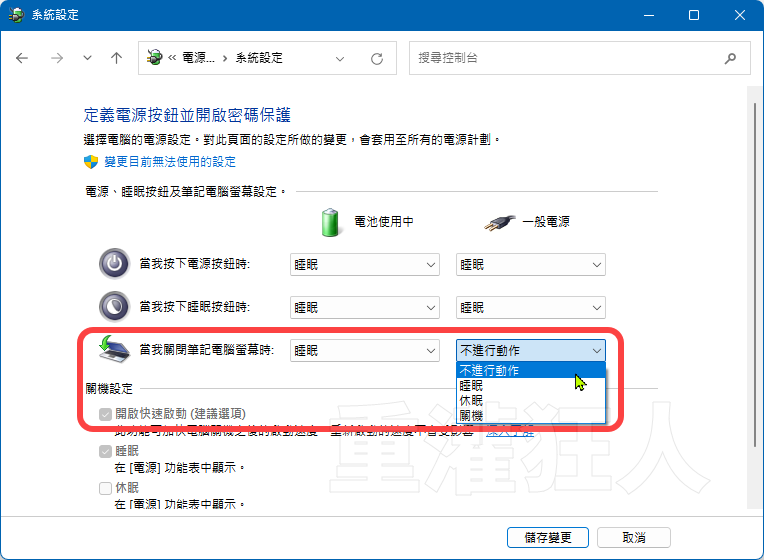
不過要注意的是,當我們讓電腦蓋下螢幕並持續運作時,要小心不要擋到電腦四周的散熱孔,避免電腦內部的高溫無法順利排出而造成熱當或其他內部零件損壞。如果時24小時持續運作不關機的話,如果筆電的鋰電池能先拔下來就先拔下來,避免零件剛好損壞又造成過度充電、過熱.. 等等安全性問題。